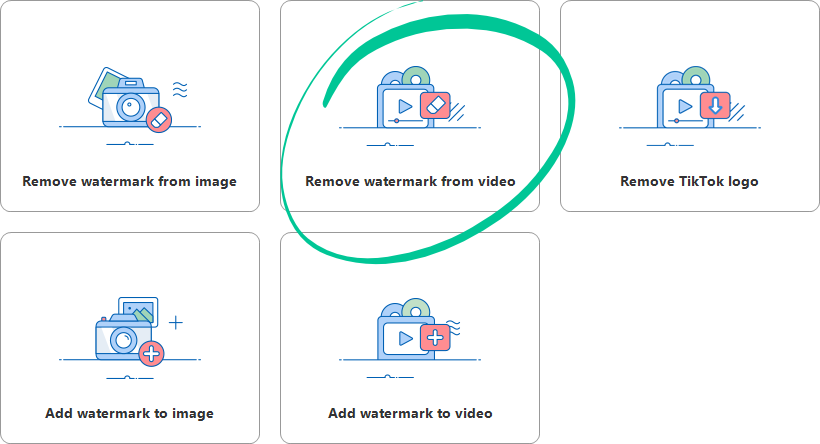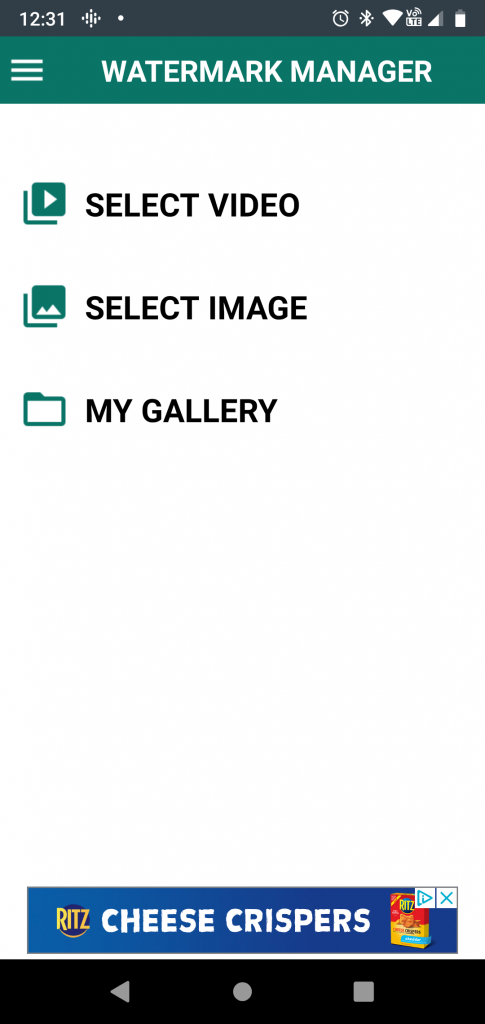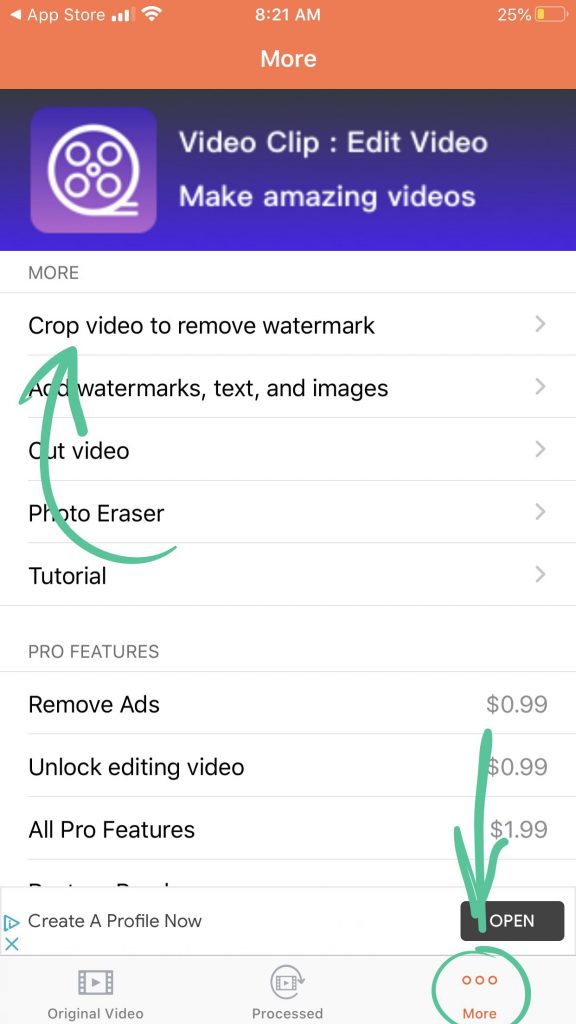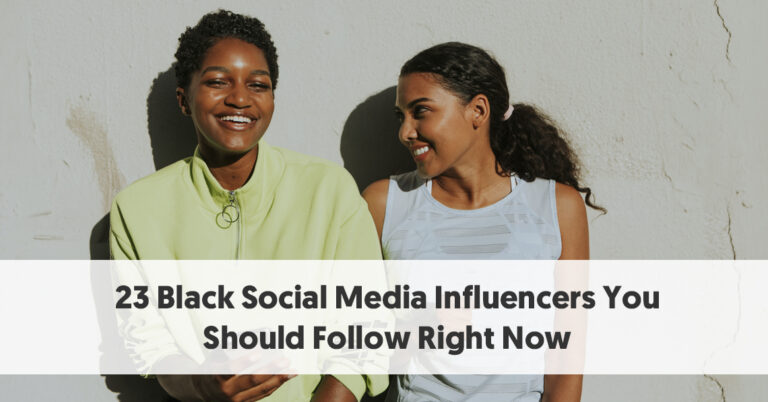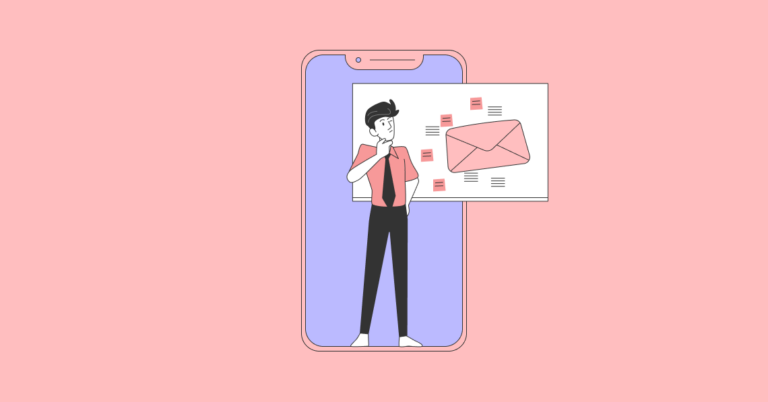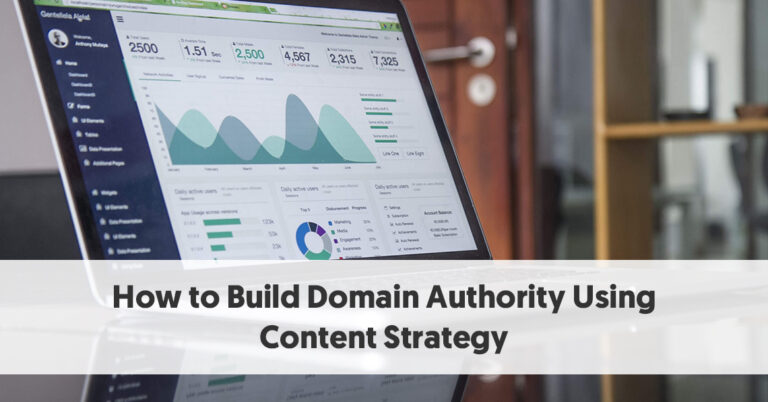Удалите водяные знаки TikTok с помощью этих 5 приложений (+ как их использовать)
TikTok — широко популярное приложение для создания и обмена короткими видеоконтентом. Миллиарды пользователей стекаются на платформу, чтобы создавать забавные и увлекательные видеоролики, которые находят отклик у их целевой аудитории, всегда надеясь стать следующей вирусной сенсацией. Но как насчет влиятельных лиц, которые хотят использовать свои видео TikTok на других платформах социальных сетей? Хотя вы можете сохранить видео TikTok на свое устройство перед их публикацией, если вы попытаетесь загрузить их постфактум, они загружаются с водяным знаком TikTok.
Если вы перепрофилируете свой контент TikTok для других платформ социальных сетей, вам, вероятно, не нужен этот водяной знак. Хорошей новостью является то, что существует немало способов убрать эти водяные знаки. В этой статье мы расскажем о некоторых из лучших приложений для удаления водяных знаков TikTok. Мы даже покажем вам, как ими пользоваться, чтобы вы сразу же приступили к работе!
Только что скачали приложение и не знаете, с чего начать? Вот что вам нужно знать о том, как стать влиятельным лицом TikTok.
5 лучших приложений для удаления водяных знаков TikTok и способы их использования:
5 лучших приложений для удаления водяных знаков TikTok
Как мы уже упоминали, вы можете сохранить видео TikTok на свое устройство перед его публикацией. Но иногда забываешь. Или, может быть, есть еще одно видео TikTok, которое вы не создавали, но хотите использовать в своих собственных видеороликах на TikTok и других платформах социальных сетей (конечно, с уважением к первоначальному создателю).
Водяные знаки TikTok удалить может быть сложно, но это возможно. Вот лучшие приложения, которые мы нашли для удаления водяных знаков TikTok, чтобы получить чистое видео без торговой марки.
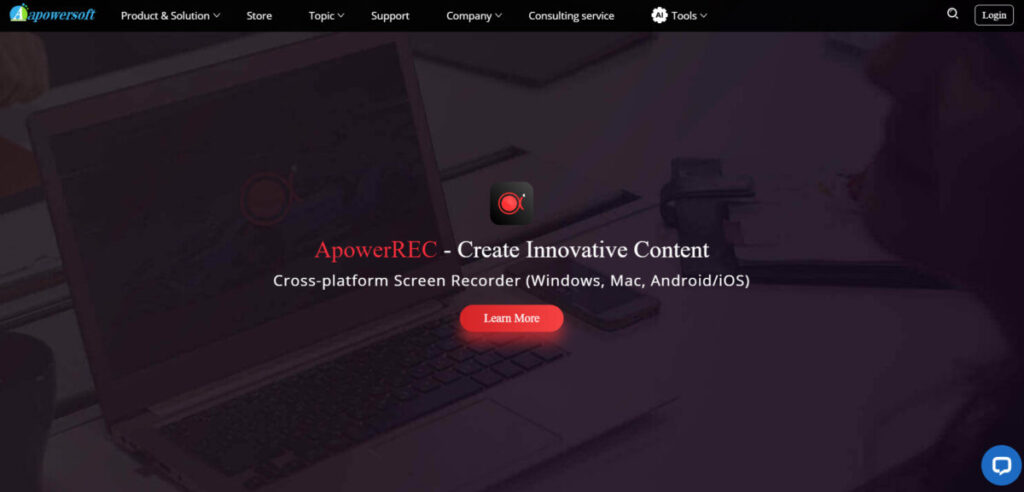
Совместимость: Android, Windows
Apowersoft Watermark Remover — надежный инструмент для удаления водяных знаков TikTok. Вы можете использовать приложение на своем устройстве Android или в Windows. Приложение идентифицирует ссылку, которую вы скопировали из приложения TikTok, и всего за несколько кликов водяной знак исчезнет. Вы также можете использовать его для удаления водяных знаков с других платформ или инструментов. Это особенно полезно, если вы используете программу записи экрана, оставляющую водяной знак.
Как использовать средство для удаления водяных знаков Apowersoft
Вот как удалить TikTok и другие водяные знаки с помощью Apowersoft Watermark Remover в Windows.
Начните с выбора «Удалить водяной знак из видео» на главном экране. Вы попадете на новый экран для редактирования.
Нажмите или выберите видео в нижней части экрана, чтобы импортировать видео. Вы также можете перетащить их со своего компьютера в настольную версию программного обеспечения. Вы можете импортировать столько видео, сколько захотите. После импорта видео вы можете просмотреть их в видеоплеере.
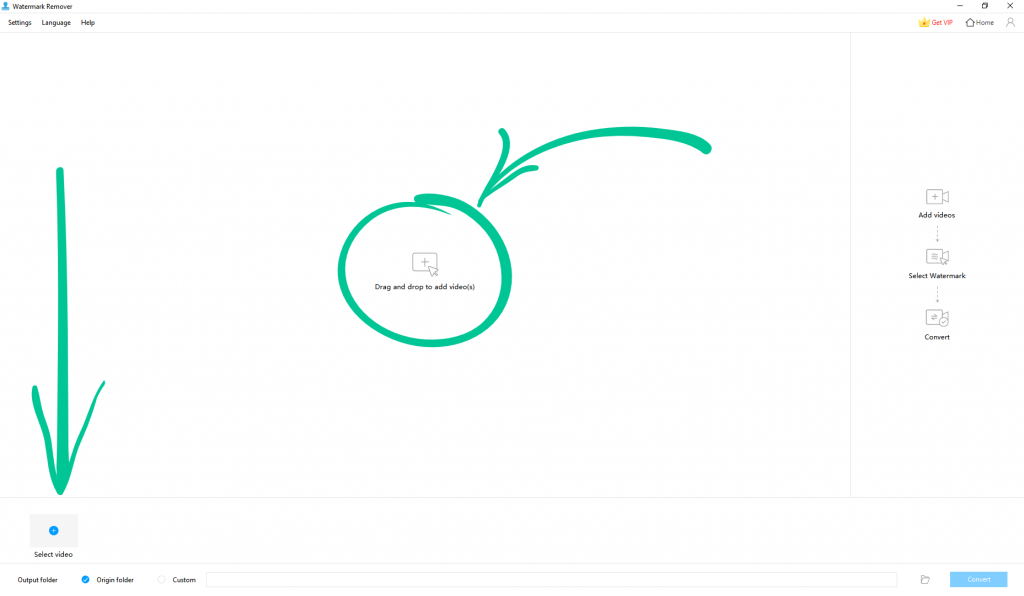
Затем выделите миниатюру видео, которое хотите отредактировать, и щелкните инструмент выбора. Появится окно, которое вы можете перемещать или изменять его размер, а также установить время появления окна, если водяной знак отображается только в части видео. По умолчанию поле отображается на протяжении всего видео.
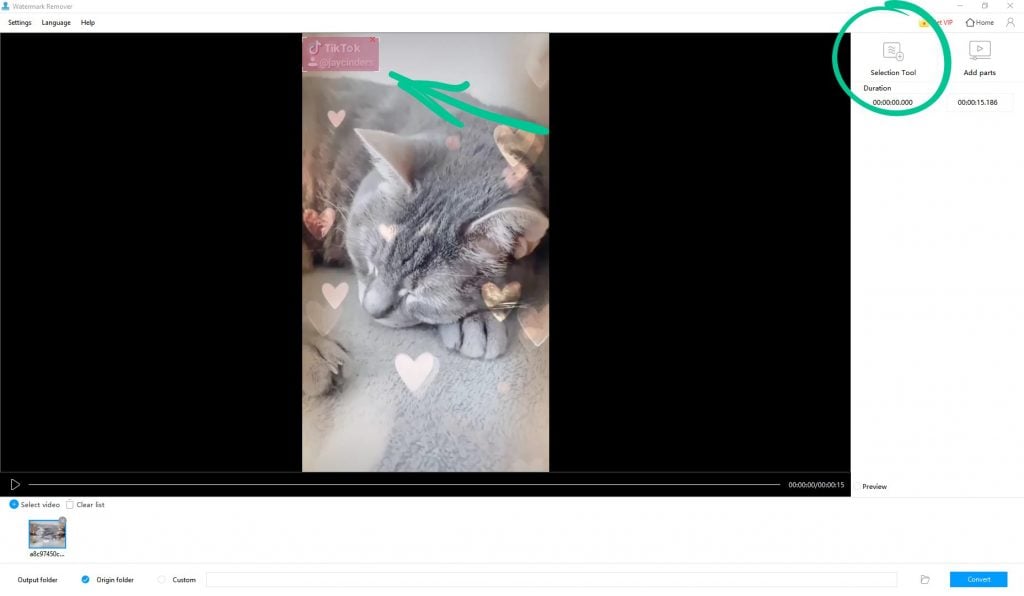
Нажмите «Добавить детали», и вы сможете добавить дополнительные водяные знаки (до 5). Просто нажмите красный «X», чтобы удалить ненужное поле.
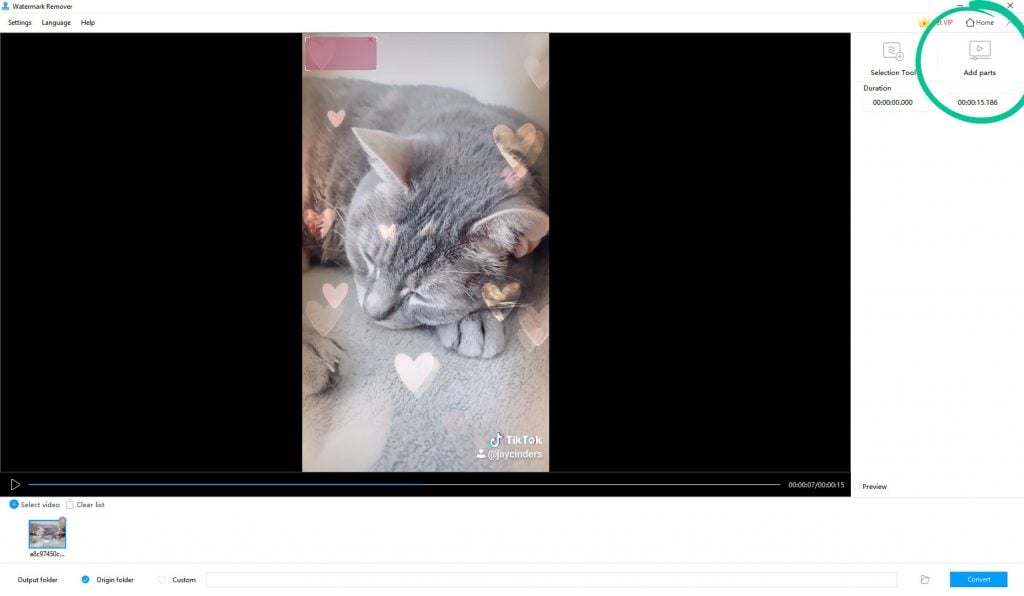
Примечание. Водяные знаки TikTok перемещаются, поэтому обязательно воспроизведите видео и используйте «Добавить части», чтобы получить все экземпляры водяного знака. Вам понадобится VIP-план, чтобы удалить более одного водяного знака.
После того, как вы выбрали водяные знаки, нажмите «Предварительный просмотр» в правом нижнем углу экрана, и вы сможете увидеть, как ваше видео выглядит без водяных знаков.
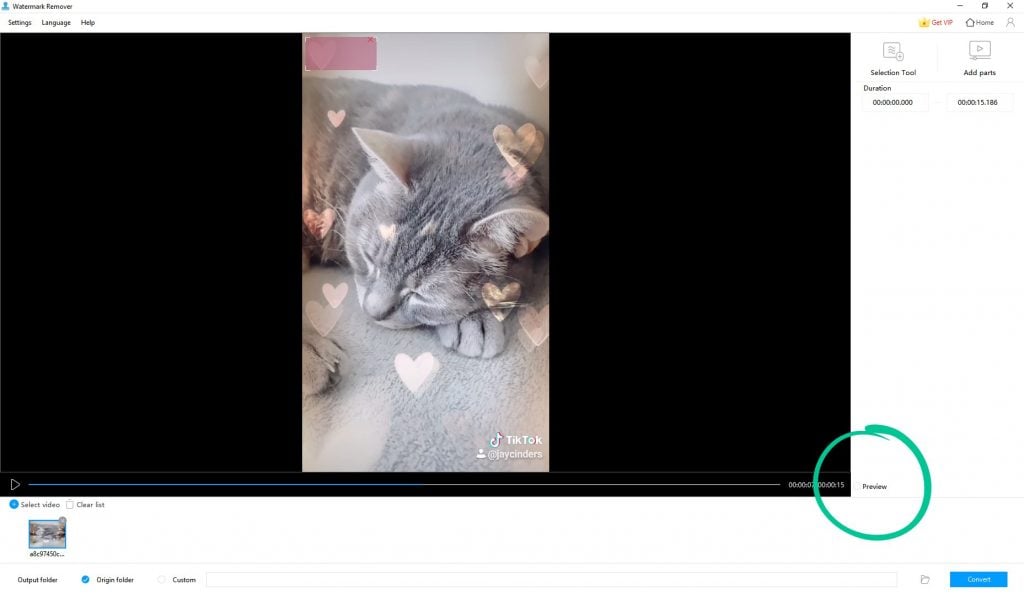
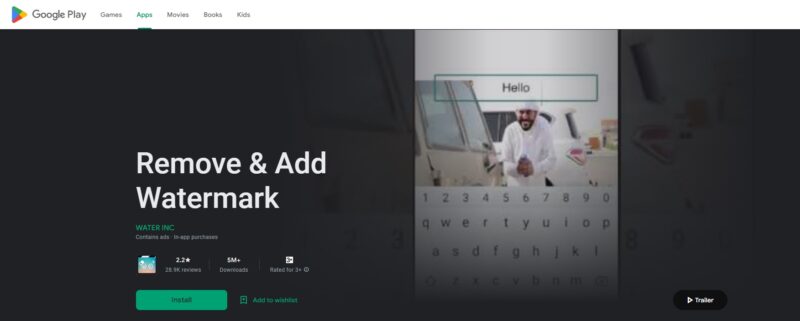
Совместимость: Андроид
Remove & Add Watermark — это приложение для Android, которое, что неудивительно, позволяет пользователям добавлять и удалять водяные знаки из видео. Вы можете использовать его для удаления водяных знаков TikTok с помощью инструмента выделения лассо или прямоугольника. Затем приложение заменяет выбранную вами область, используя близлежащие пиксели. Также есть инструмент обрезки, если вы предпочитаете пойти по этому пути.
Как использовать «Удалить и добавить водяной знак»
Это приложение довольно серьезное. После запуска вам будет предоставлена возможность выбрать изображение или видео, с которого вы хотите удалить водяной знак.
Мы собираемся нажать «Выбрать видео». Появится опция «Удалить водяной знак» или «Добавить водяной знак». Мы хотим удалить водяной знак TikTok, поэтому воспользуемся этой опцией.
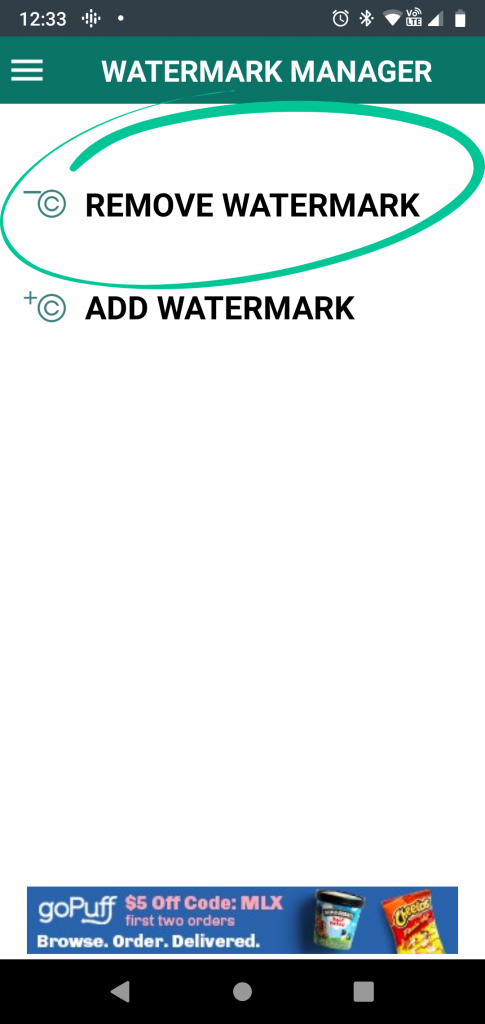
Выбрав этот вариант, вы сможете выбрать нужное видео из нескольких приложений:
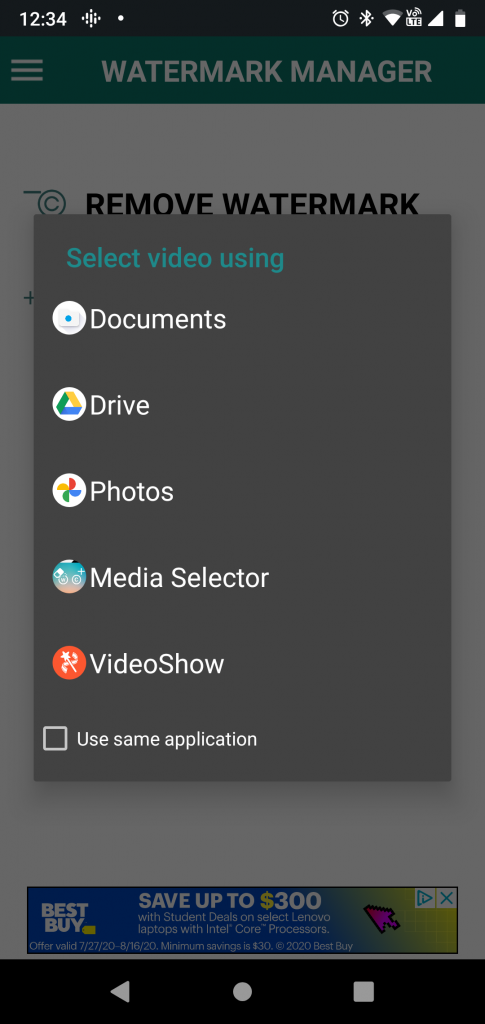
Вы попадете на новый экран с предварительным просмотром видео и прямоугольником, размер которого можно изменить, чтобы закрыть водяной знак.
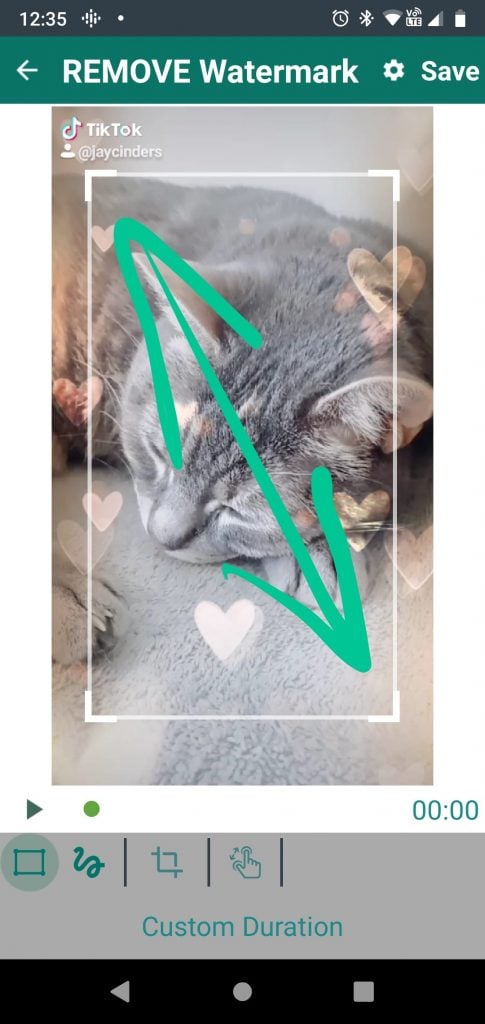
Если вам нужно добавить еще один прямоугольник (и вы это сделаете, если хотите покрыть оба местоположения водяных знаков TikTok), просто щелкните значок плюса в нижней части экрана.
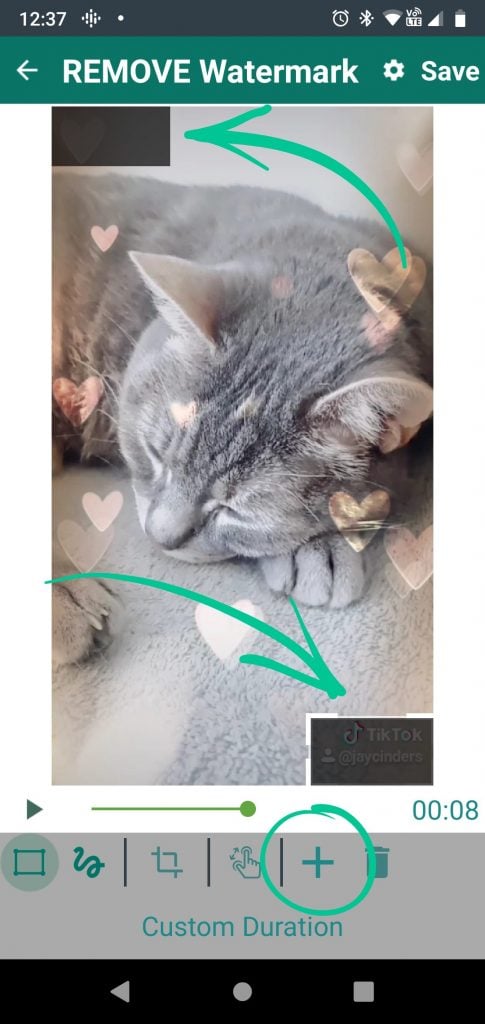
Когда вы закончите, просто нажмите «Сохранить».
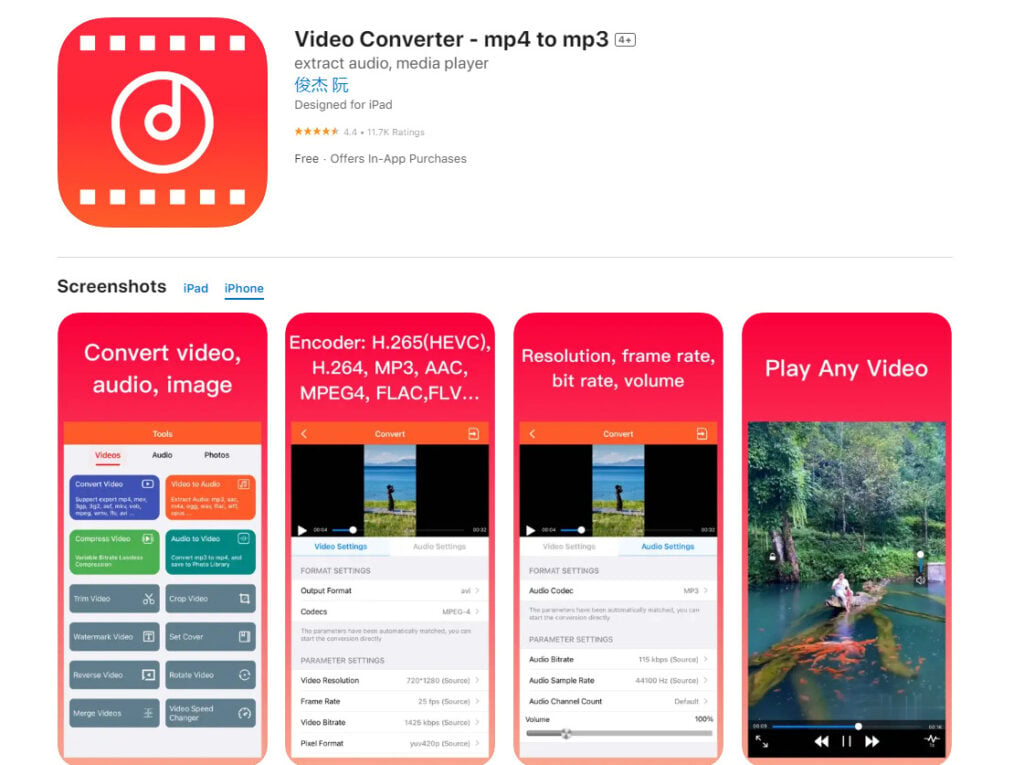
Совместимость: iOS
Video Eraser — это простое приложение для пользователей iOS, которое удаляет водяные знаки, логотипы и другие элементы из вашего видео. Это не очень мощное приложение, но это надежное приложение, которое можно использовать для файлов MP4, M4V, MOV и 3GP.
Как использовать видео конвертер
Открыв приложение, нажмите «Еще» > «Обрезать видео», чтобы удалить водяной знак, и выберите нужное видео TikTok из папки с фото.
Затем выберите соотношение сторон вашего видео TikTok и используйте углы сетки, чтобы выбрать часть видео, которую вы хотите сохранить.
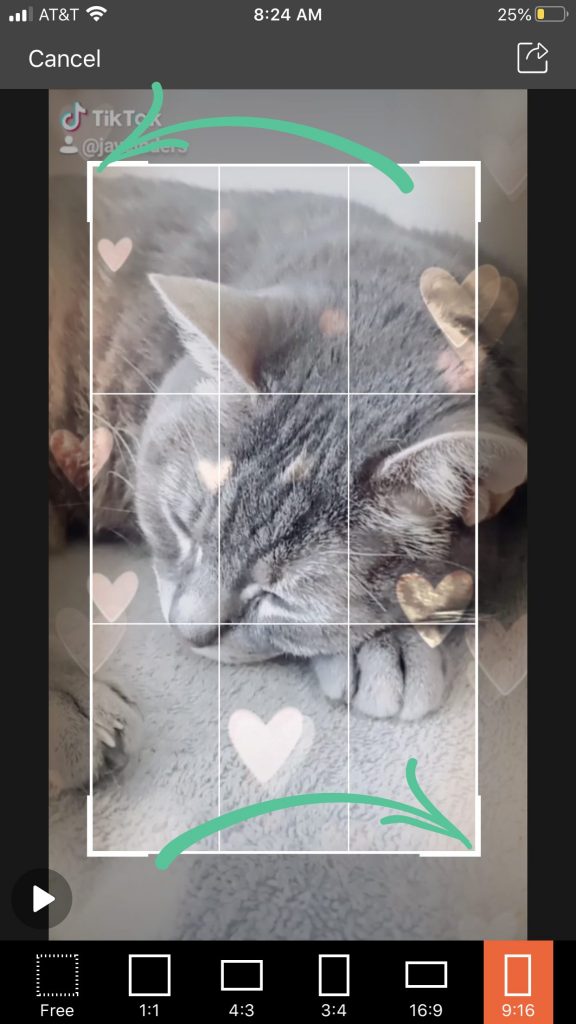
Выбрав область с водяным знаком, просто коснитесь значка экспорта и дайте ему обработаться.
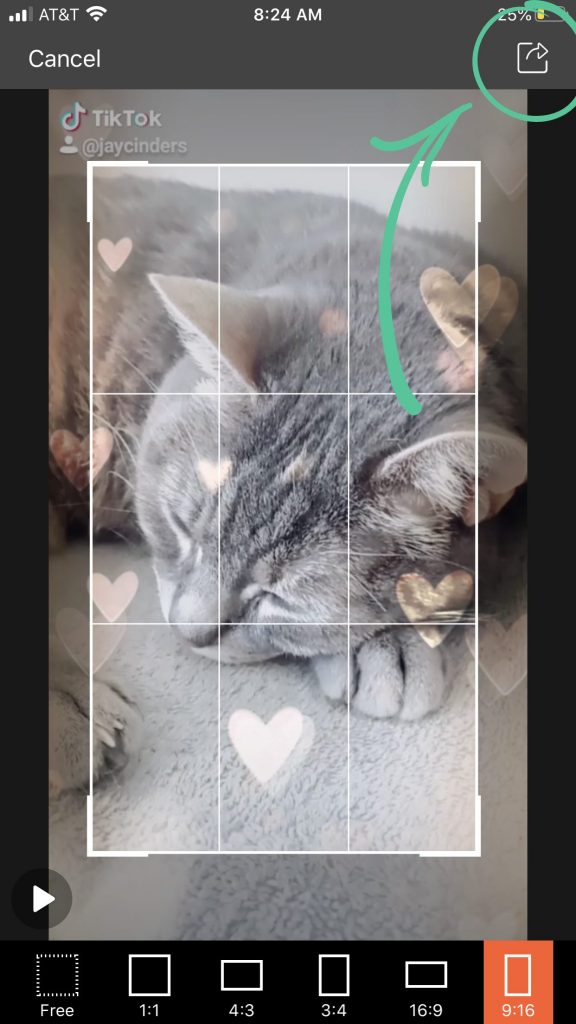
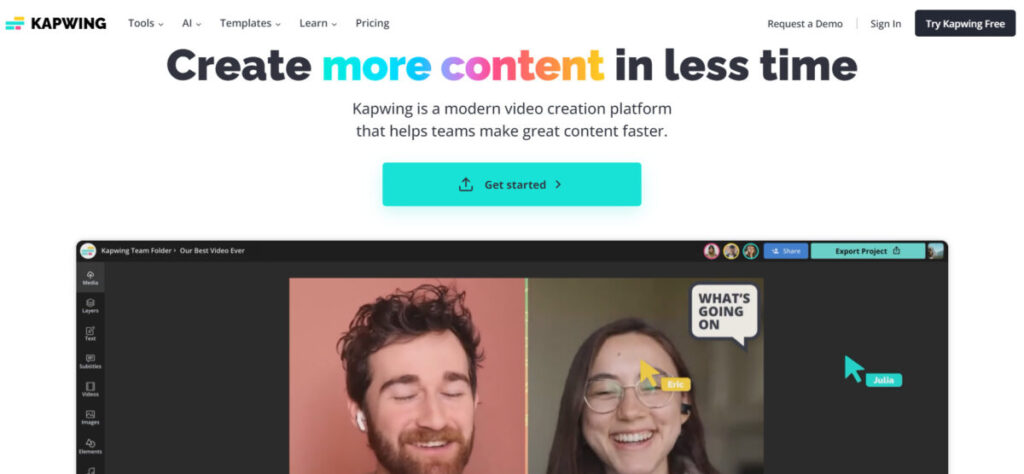
Совместимость: Интернет
Как использовать Капвинг
Есть несколько различных способов использовать Kapwing для удаления водяных знаков из ваших видео TikTok. В этом разделе мы покажем вам, как удалить водяные знаки:
- Обрезка водяного знака
- Покрытие водяного знака собственным
- Размытие водяного знака
- Замена раздела с водяными знаками на раздел без водяных знаков
Обрезать водяной знак
Самый простой способ удалить водяные знаки TikTok — просто обрезать их из видео. К сожалению, этот метод также выглядит наименее отточенным.
В Kapwing вы можете загрузить свое видео или вместо этого вставить ссылку на видео.
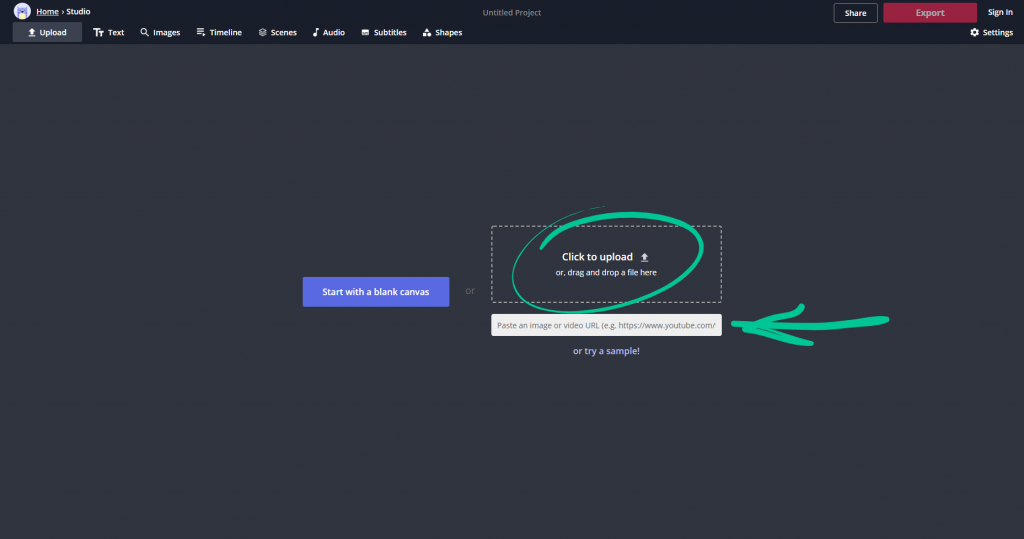
Как только ваше видео загрузится, нажмите «Обрезать».
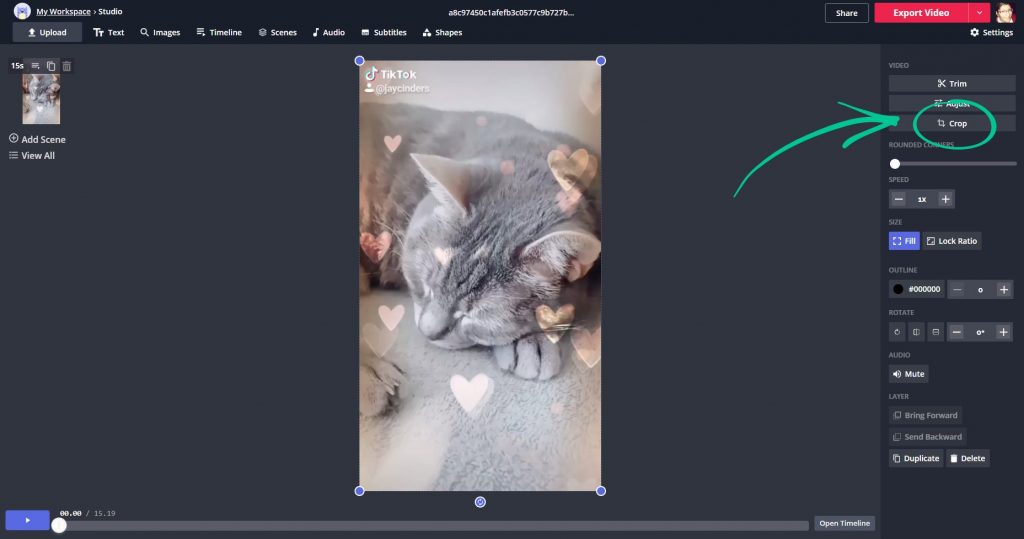
Используйте фиолетовые ползунки по углам, чтобы рамка обрезки включала только ту часть видео, которую вы хотите сохранить, — не добавляйте водяные знаки. Помните, что водяные знаки TikTok перемещаются, поэтому вам придется обрезать верхнюю и нижнюю часть, чтобы полностью избавиться от водяных знаков. Когда вы настроите нужные параметры, нажмите «Готово».
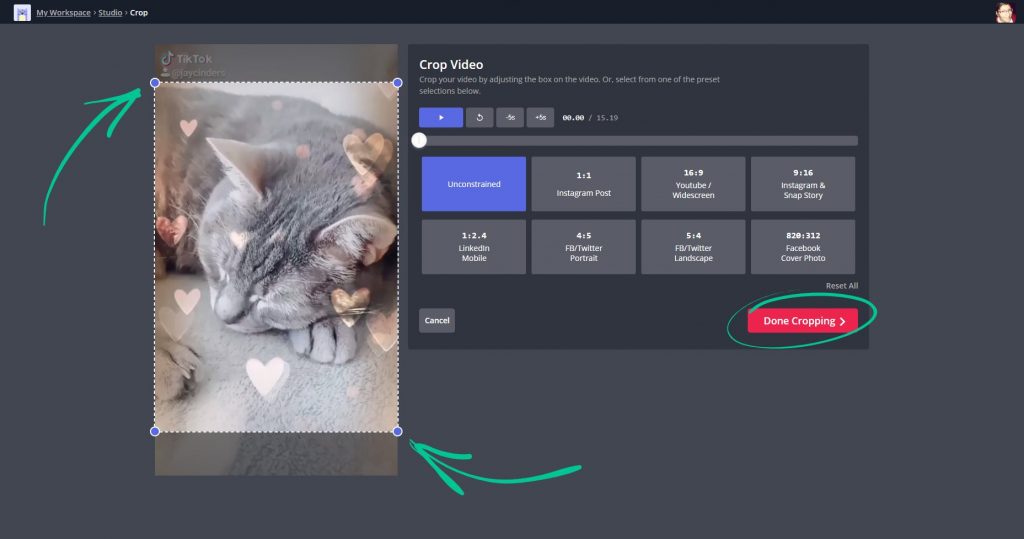
Затем нажмите «Экспорт видео» в правом верхнем углу экрана. Ваше видео будет обработано и автоматически обновлено после завершения, чтобы вы могли загрузить видео без водяных знаков.
Примечание: Kapwing, по иронии судьбы, ставит на новое видео собственный водяной знак. Вам необходимо войти в систему, чтобы удалить его.
Закройте водяной знак
Чтобы скрыть водяной знак, а не обрезать его, загрузите видео в Kapwing, как мы это делали выше, и выберите инструмент «Текст» в меню вверху экрана. Отсюда вы можете изменить цвет фона текстовой кнопки, чтобы полностью скрыть водяной знак.
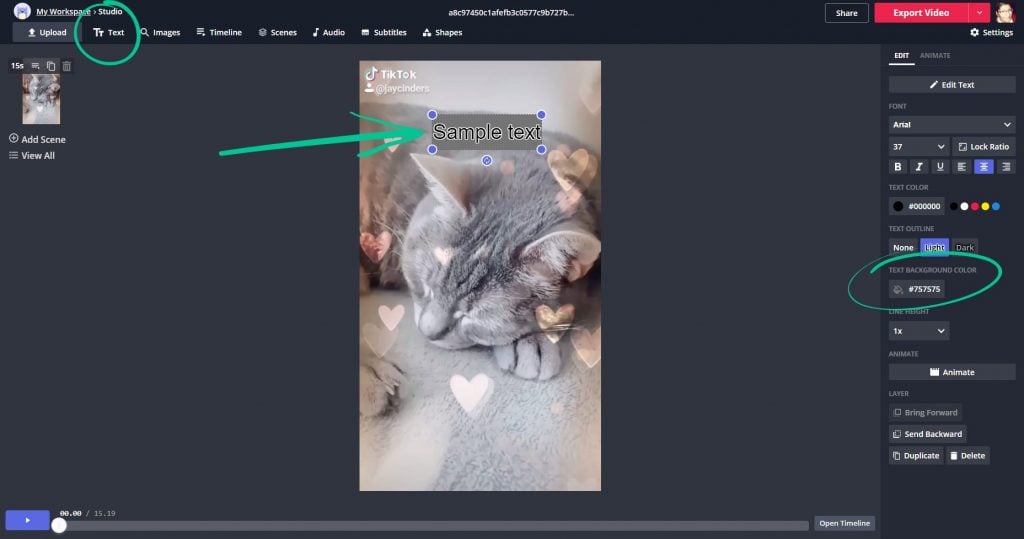
Затем просто переместите текстовое поле в нужное место. Вы можете сделать то же самое с наложением изображения (возможно, вашего логотипа?). Просто нажмите «Изображения» в верхнем меню и найдите файл, который хотите использовать, чтобы скрыть водяной знак.
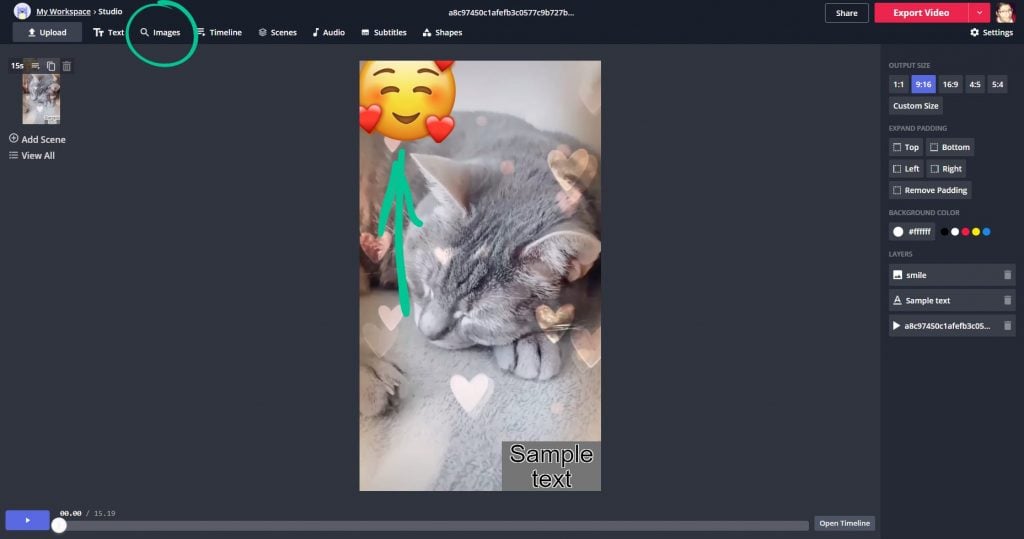
Помните, что водяные знаки TikTok отображаются в левом верхнем и правом нижнем углах, поэтому вам нужно будет добавить два прикрытия. Вы можете использовать тот же самый, нажав «Дублировать» в нижней части панели инструментов редактирования справа.
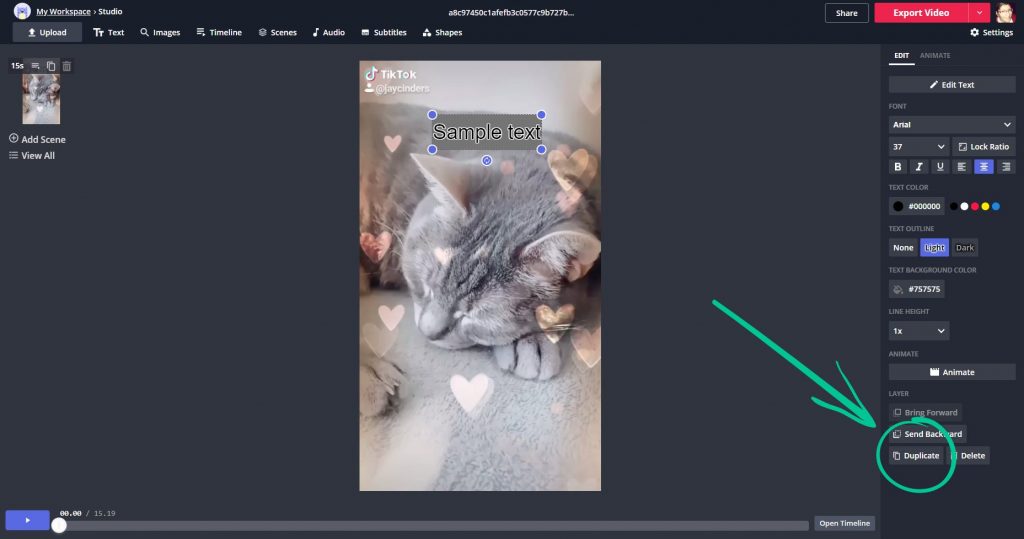
Чтобы стать немного интереснее, вы можете использовать инструмент временной метки, чтобы перемещать обложку водяного знака, когда TikTok перемещает водяной знак. Просто добавьте несколько элементов, которые вы будете использовать, чтобы скрыть водяные знаки, и нажмите «Временная шкала».
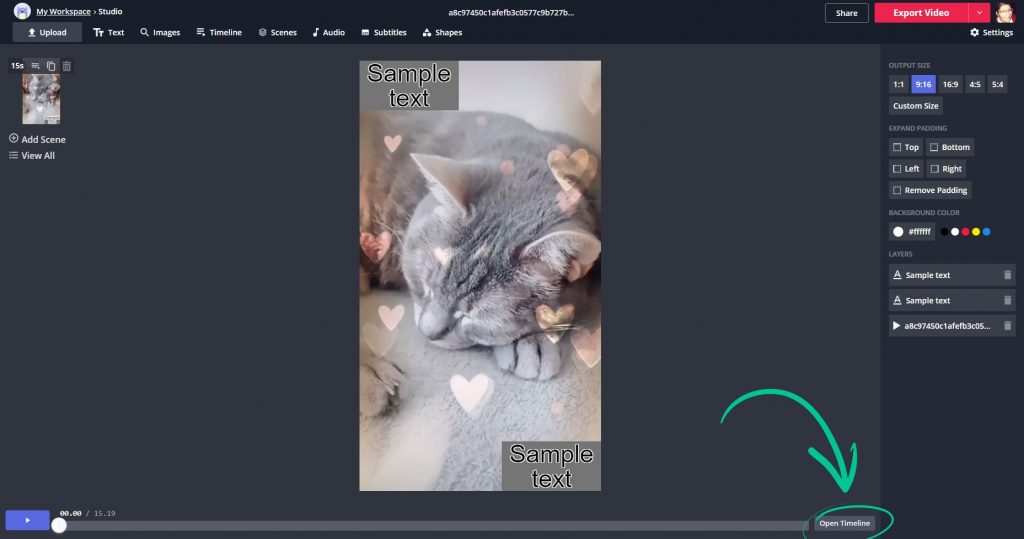
Отсюда вы можете настроить отображение каждого элемента в определенное время.
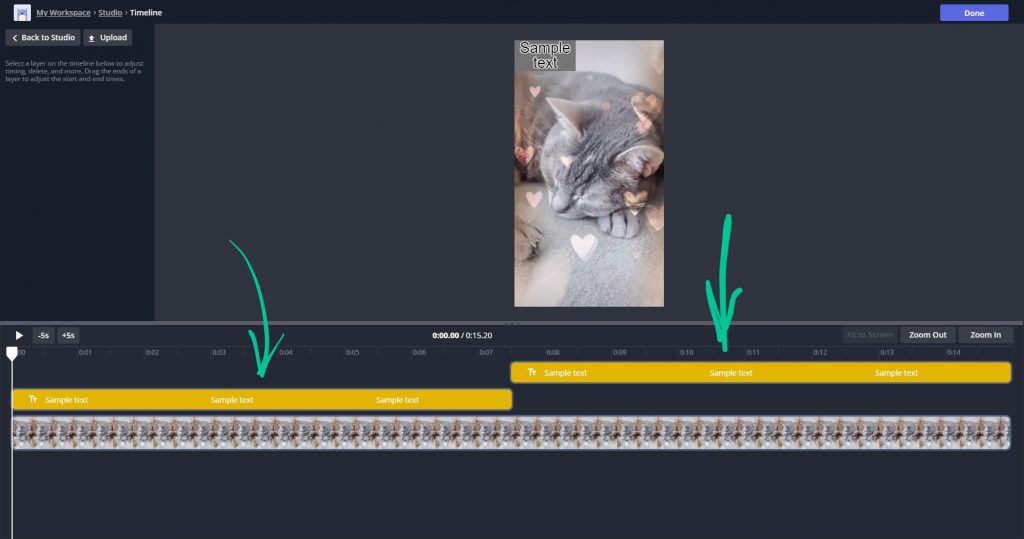
После того, как вы настроите видео так, как вы хотите, экспортируйте его, как мы делали выше.
Размытие водяного знака
Если вы просто хотите размыть водяной знак TikTok, чтобы он меньше отвлекал, не добавляя в видео больше отвлекающих элементов, вы тоже можете это сделать. Начните с загрузки видео в Kapwing и трижды дублируйте слой.
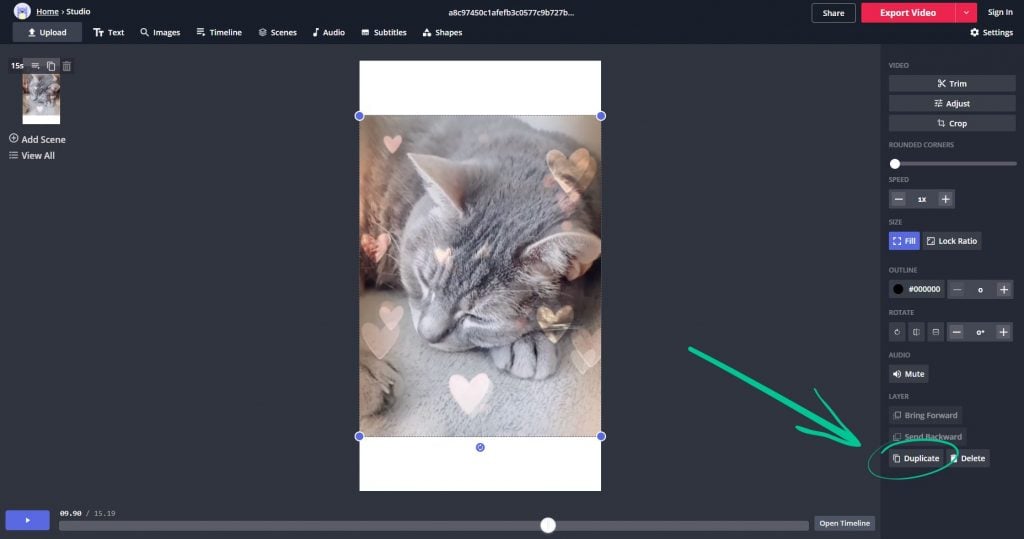
На двух слоях с помощью инструмента «Обрезка» выделите только область водяного знака TikTok в левом верхнем и правом нижнем углах. Затем поместите видеоналожения меньшего размера поверх исходных водяных знаков. Вот пример размещения обрезанных слоев. Прежде чем двигаться дальше, мы убедимся, что слой в центре действительно покрывает все пустое пространство.
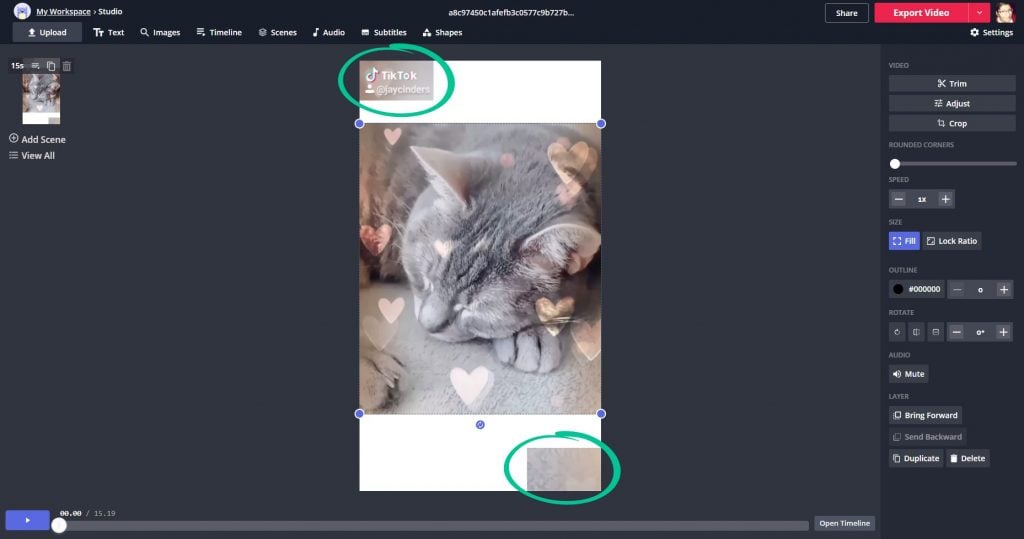
Теперь нажмите на один из слоев наложения и выберите «Настроить» в инструментах редактирования справа.
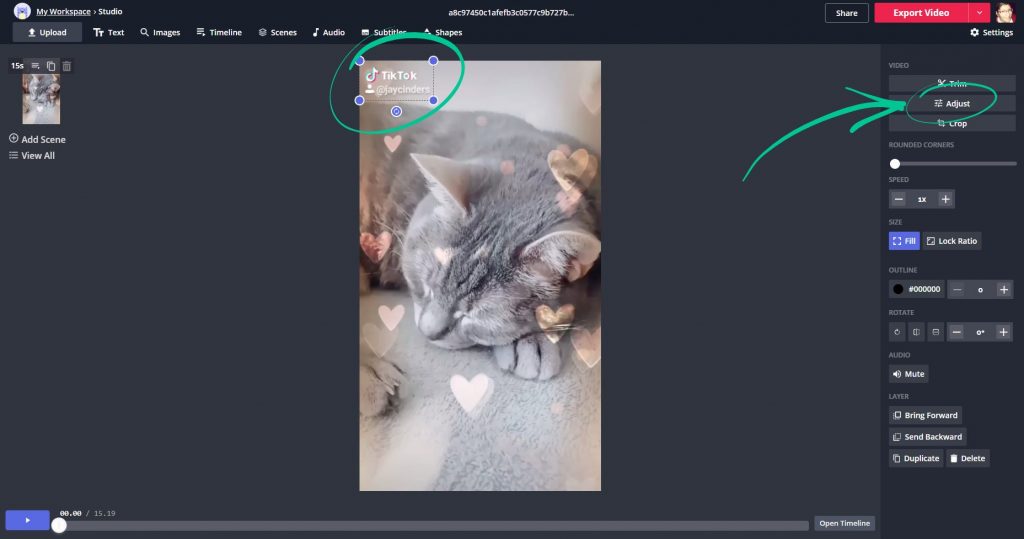
Последний инструмент настройки в списке — «Размытие». С помощью ползунка добавьте к слою небольшое размытие. Здесь мы используем 5. Нажмите Готово.
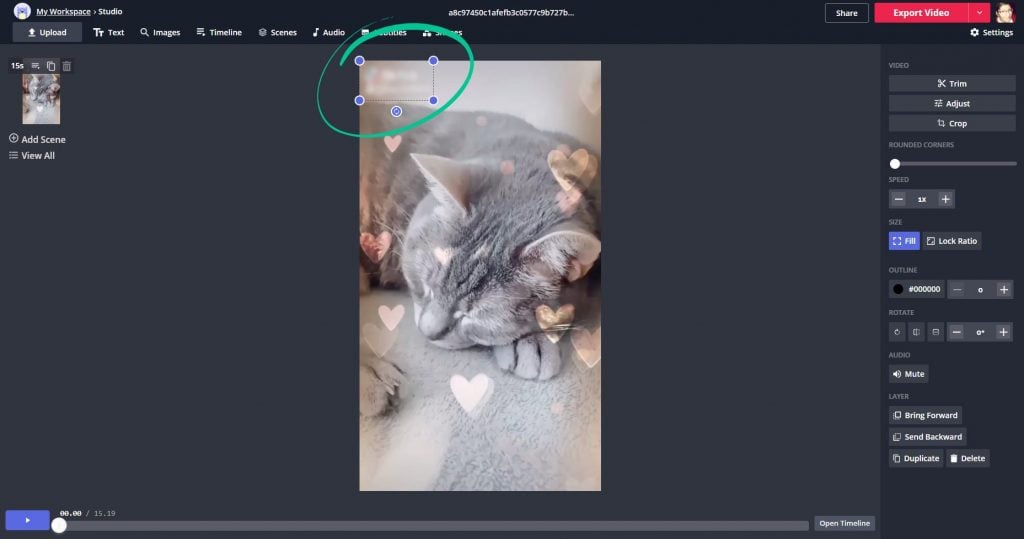
Вы заметите, что водяной знак теперь размыт:
Повторите этот процесс для второго наложения видео и экспортируйте его, как описано выше.
Замените раздел с водяными знаками
Подобно размытию водяного знака, вы также можете использовать Kapwing для наложения области водяного знака TikTok на видео той же области из другого места видео, где этот раздел не имеет водяного знака. Поскольку водяные знаки TikTok перемещаются в видео из верхнего левого угла в нижний правый угол, во время видео бывают моменты, когда в этих углах водяные знаки отсутствуют.
Конечно, этот метод будет полезен только в том случае, если фон видео стабилен и нет переходов от настройки к настройке.
Мы собираемся начать так же, как и в случае с методом размытия: продублировать видеослой три раза, обрезать два слоя до углов с водяными знаками и наложить эти углы поверх исходного видео.
Для каждого наложения видео вы должны нажать «Обрезать» и изменить время начала и окончания так, чтобы единственный оставшийся раздел видео не имел водяных знаков.
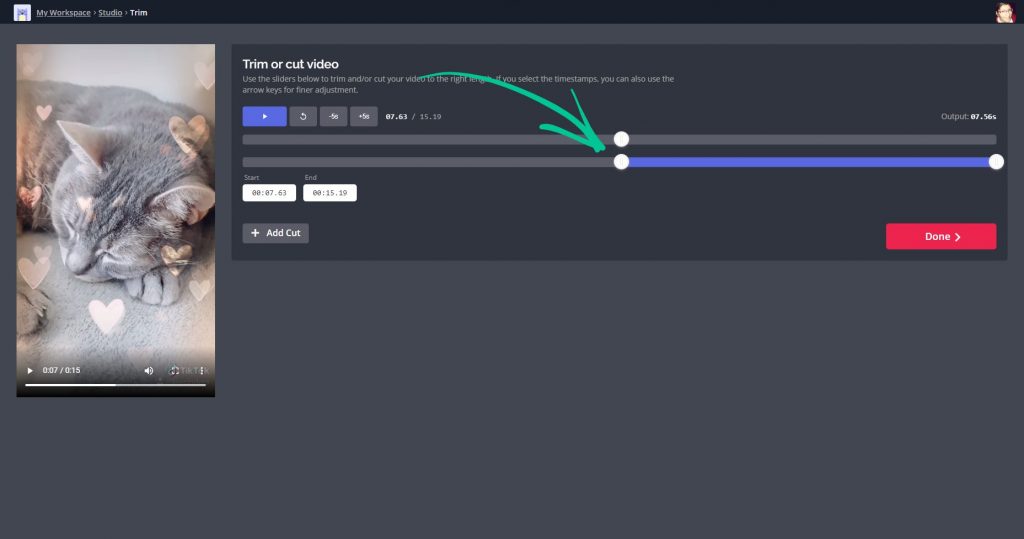
Затем нажмите «Открыть временную шкалу», чтобы обеспечить циклическое воспроизведение более коротких фрагментов видео по всему видео, чтобы часть видео без водяных знаков продолжала воспроизводиться поверх частей с водяными знаками.
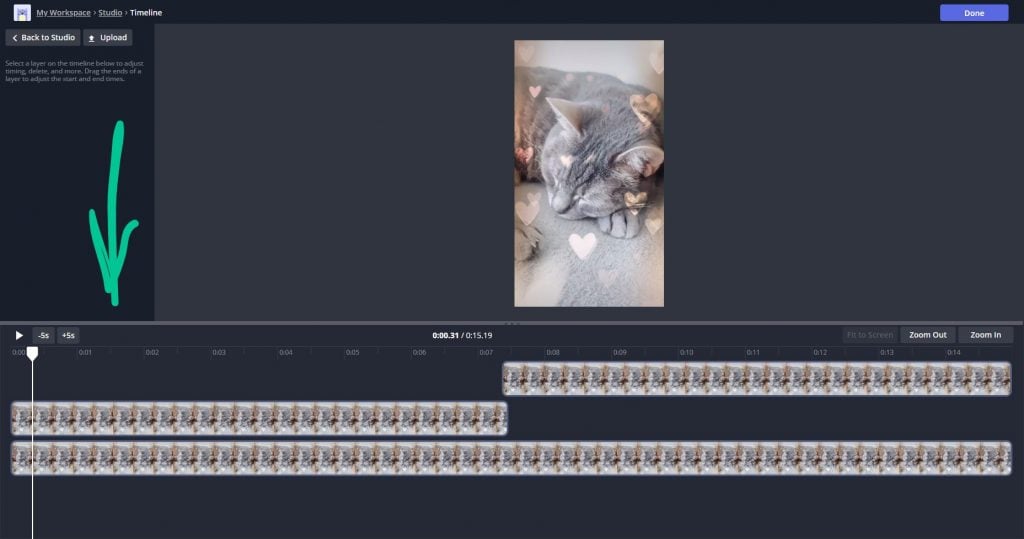
Важно! Нажмите «Отключить звук» на наложенном видео, чтобы звук не зацикливался.
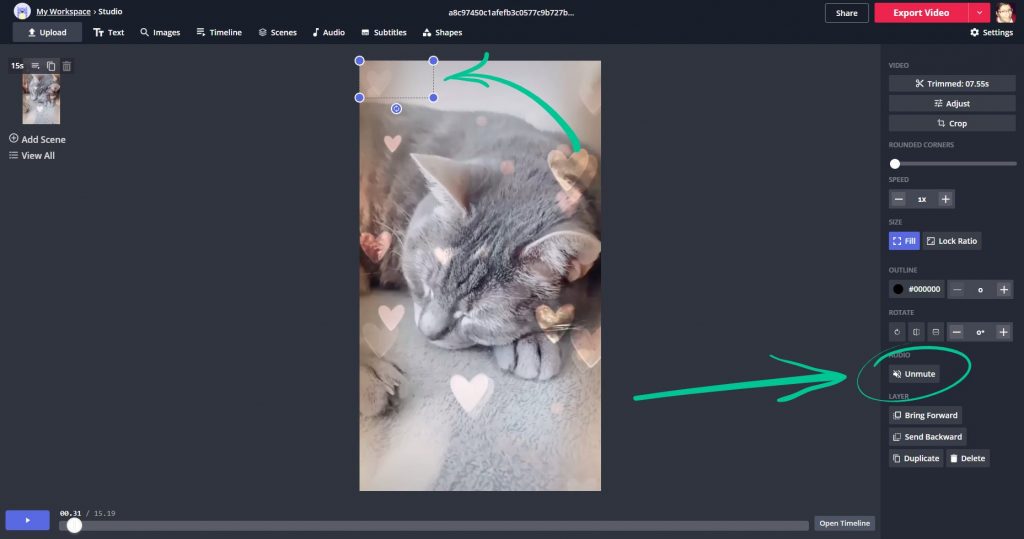
Теперь просто экспортируйте свое видео!
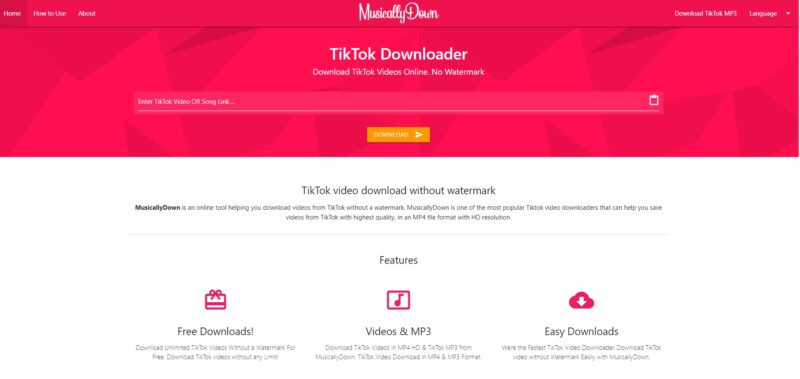
Хотя другие приложения в нашем списке могут выполнять несколько задач по редактированию видео, иногда вам просто нужно видео без водяных знаков прямо сейчас. MusicallyDown — это веб-приложение, к которому вы можете получить доступ из любого места, чтобы удалить водяные знаки TikTok. Это, безусловно, самый простой способ загружайте видео TikTok без водяных знаков.
Как использовать MusicallyDown
Откройте TikTok и найдите видео, которое хотите скачать. Нажмите значок «Поделиться» в правой части экрана и скопируйте ссылку на видео.
Оттуда перейдите в MusicallyDown в браузере и вставьте ссылку, которую вы только что скопировали, в поле ссылки, убедившись, что галочка рядом с «Включить «Видео с водяным знаком» НЕ установлена.
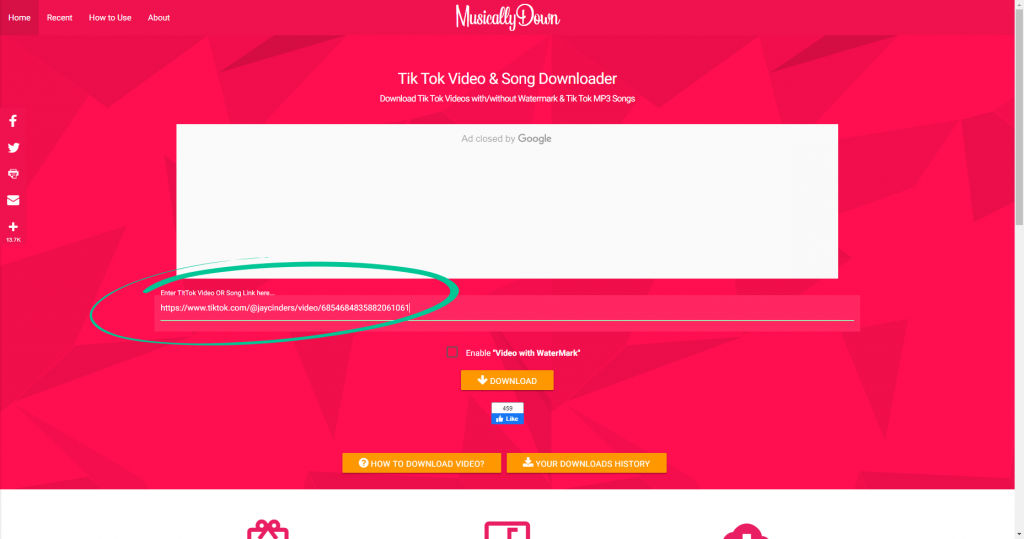
Нажмите «Загрузить».
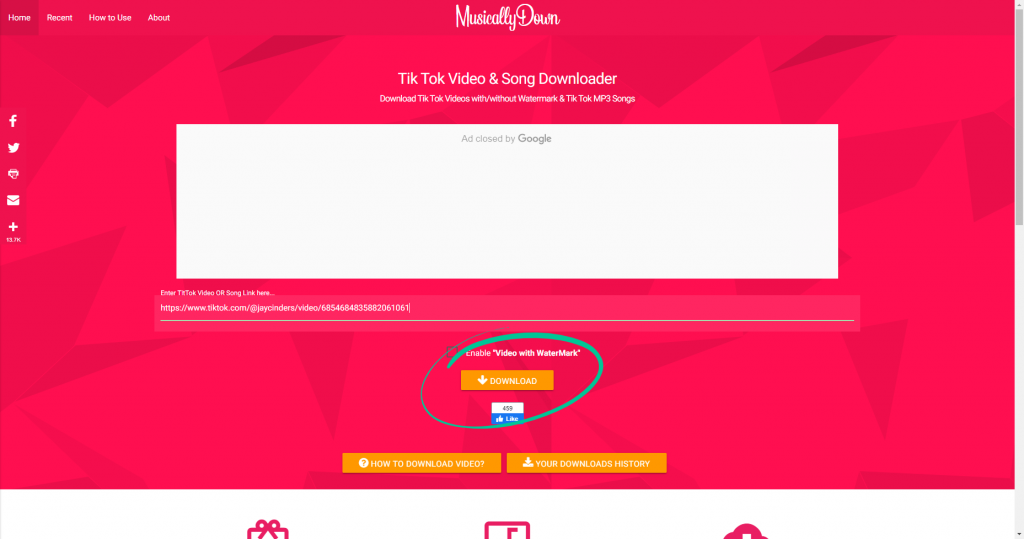
Через несколько секунд вы увидите предварительный просмотр вашего видео и ссылки для просмотра видео в TikTok, вниз по видео или загрузки аудио.
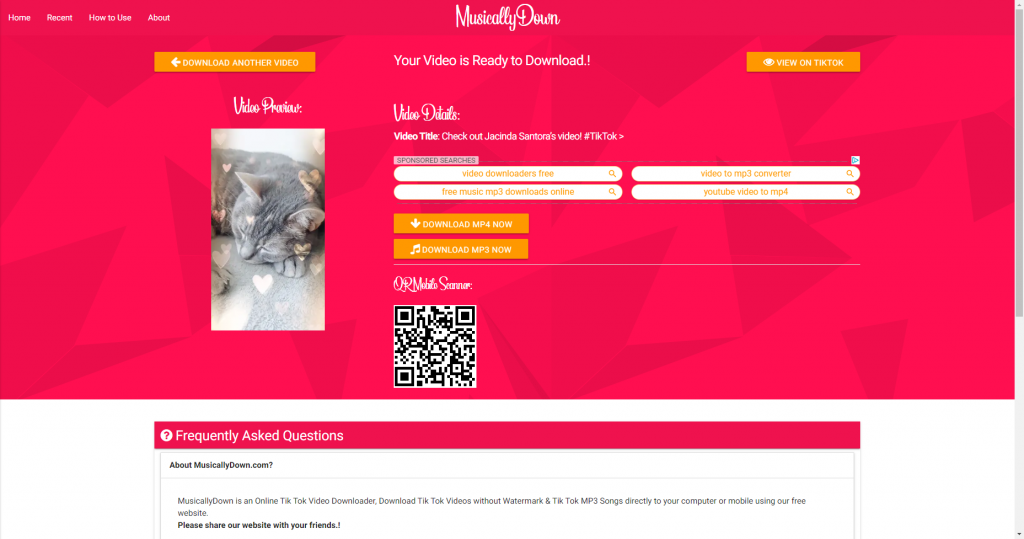
Когда вы нажмете «Загрузить MP4 сейчас», вы будете перенаправлены на новую страницу только с видео. Щелкните правой кнопкой мыши и выберите «Сохранить видео как…».

Перепрофилируйте свой контент TikTok без водяного знака
Теперь у вас есть восемь различных способов и пять приложений для удаления водяных знаков TikTok, чтобы вы могли повторно использовать контент TikTok по своему усмотрению. Просто выберите тот, который вам больше всего нравится, и вперед!
Пока вы этим занимаетесь, почему бы не взглянуть на наше руководство по маркетингу TikTok и не узнать все самое лучшее из маркетинга TikTok, которое вам нужно, чтобы стать влиятельным лицом?
Часто задаваемые вопросы
Можете ли вы использовать видео TikTok на других платформах социальных сетей?
Да, ты можешь. Однако имейте в виду, что если вы хотите перепрофилировать свой контент TikTok, вам сначала необходимо сохранить видео на свое устройство, прежде чем публиковать его в TikTok, чтобы убедиться, что на нем нет водяного знака TikTok, или использовать приложение для удаления водяных знаков. . Если вы не создавали видео, вы все равно можете поделиться им на других сайтах социальных сетей, при условии, что вы отдадите должное первоначальному создателю.
Как пользователи Windows могут удалить водяной знак на видео TikTok?
Вы можете использовать такой инструмент, как Apowersoft Watermark Remover. Это надежный инструмент, используемый миллионами людей по всему миру, совместимый с устройствами Windows и Android. Короче говоря, это приложение определит ссылку, которую вы скопировали из приложения TikTok, и всего за несколько кликов вы сможете удалить водяной знак. Что делает этот инструмент отличным, так это то, что вы также можете использовать его для удаления водяных знаков с других платформ.
Как пользователи Mac могут удалить водяной знак на видео TikTok?
Пользователи Mac могут попробовать Video Converter. Это простое приложение для пользователей iOS, которое может удалять водяные знаки, логотипы и другие элементы из видео. Хотя само приложение не очень мощное (в основном оно позволяет удалять водяные знаки путем обрезки видео), вы можете использовать его для файлов MP4, M4V, MOV и 3GP.
Существуют ли бесплатные инструменты для удаления водяных знаков TikTok?
Вы можете попробовать Капвинг. Это бесплатный онлайн-видеоредактор, с помощью которого вы можете удалять водяные знаки TikTok различными способами. Вы можете вырезать водяной знак, закрыть его своим собственным, размыть водяной знак или заменить раздел с водяным знаком на раздел, который не имеет водяного знака. Однако Kapwing на самом деле добавит к вашему новому видео собственный водяной знак. Чтобы удалить водяной знак Kapwing, вам необходимо войти в систему.
Как проще всего удалить водяной знак в видео TikTok?
MusicallyDown предлагает, безусловно, самый простой способ загрузить видео TikTok без водяных знаков. Это веб-приложение, к которому вы можете получить доступ из любого места, чтобы удалить водяные знаки TikTok. Все, что вам нужно сделать, это открыть TikTok и выбрать видео, которое вы хотите скачать. Затем нажмите значок «Поделиться», скопируйте ссылку на видео, вставьте ссылку в поле ссылки на MusicallyDown и нажмите кнопку «Загрузить».
об авторе
![]()
Писатель
Джасинда Сантора — копирайтер, консультант по маркетингу и владелец JMS Copy. Ей нравится использовать свой опыт в области SEO в сочетании с опытом и глубокой любовью ко всему, что связано с маркетингом, для создания высококачественного маркетингового контента.